
Versi baru Windows tidak sepenuhnya mendukung game DOS klasik dan aplikasi lama lainnya - di sinilah DOSBox masuk. Versi baru ini menyediakan lingkungan DOS lengkap yang menjalankan aplikasi DOS kuno pada sistem operasi modern.
Kami telah menulis tentang penggunaan D-Fend Reloaded front-end untuk DOSBox di masa lalu, tetapi bagaimana jika Anda hanya ingin menggunakan DOSBox itu sendiri? Kami akan menunjukkan kepada Anda cara memasang direktori, menggunakan perintah internal DOSBox, menjalankan program, dan menggunakan pintasan keyboard DOSBox seperti seorang profesional.
Mulai
DOSBox tersedia sebagai unduhan gratis dari situs DOSBox . Ini tidak hanya untuk Windows - penginstal tersedia untuk Mac OS X, Linux, dan sistem mirip UNIX lainnya. Jika Anda menggunakan Ubuntu, Anda akan menemukan DOSBox tersedia di Pusat Perangkat Lunak Ubuntu.
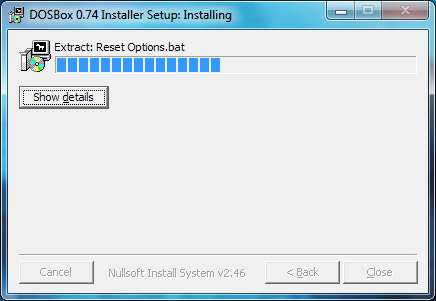
Anda juga membutuhkan game atau aplikasi yang ingin Anda jalankan. Jika Anda memiliki floppy disk lama, sekarang saatnya untuk mengeluarkannya. Jika game itu tersedia sebagai shareware, Anda beruntung - Anda dapat menemukannya secara online. Sebagian besar game DOS sepenuhnya kompatibel, tetapi host beranda DOSBox daftar kompatibilitas sehingga Anda dapat memeriksa kompatibilitas game favorit Anda.
Direktori Pemasangan
Setelah terinstal, Anda dapat menjalankan DOSBox dari desktop atau menu Start. Anda akan mendapatkan dua jendela - jendela status dan jendela utama DOSBox. Anda dapat mengabaikan jendela status.
(Seperti yang telah dicatat oleh pembaca, Anda juga dapat menjalankan program dengan menyeret dan melepaskan file EXE-nya ke ikon aplikasi DOSBox, jadi silakan mencobanya.)
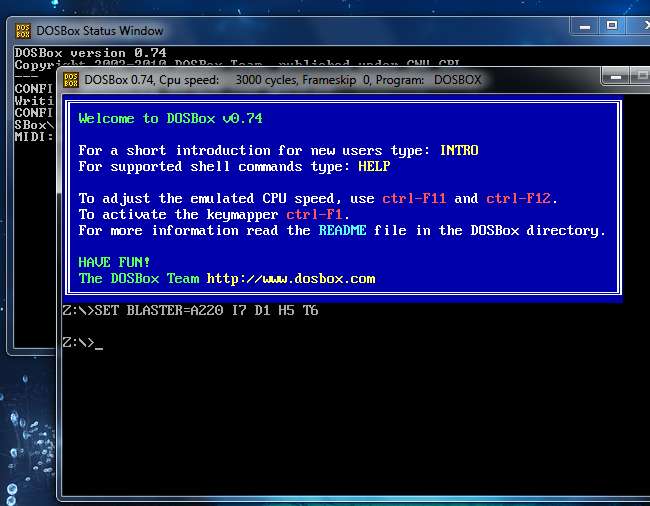
Sebelum menjalankan game, Anda harus memasang direktorinya. Lingkungan DOSBox terpisah dari sistem file komputer Anda. Dengan kata lain, drive C: di DOSBox benar-benar terpisah dari drive C: di komputer Anda.
Berikut contoh perintah pasang:
mount c c: \ games \
Perintah ini memasang direktori C: \ Games di komputer Anda sebagai drive C: di DOSBox. Ganti c: \ games dengan lokasi direktori games di komputer Anda.
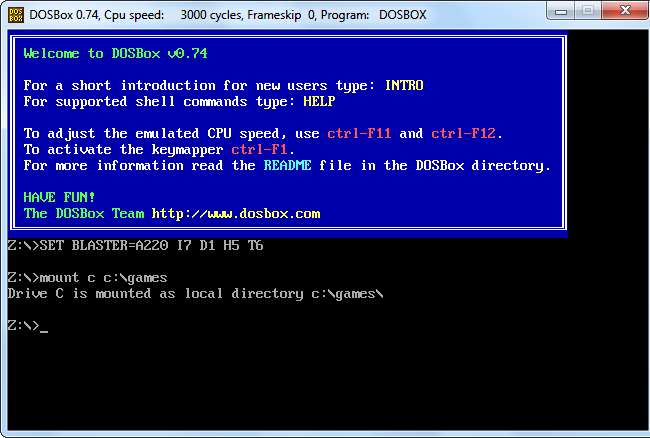
Tambahkan -t cdrom beralih jika Anda memasang CD-ROM. Misalnya, perintah berikut mengambil drive CD-ROM di D: di komputer Anda dan memasangnya sebagai drive C: di DOSBox:
pasang c D: \ -t cdrom
Menavigasi Sekitar dan Menjalankan Aplikasi
Setelah Anda memasang file game, Anda dapat mengetik C: dan tekan Enter untuk beralih ke drive C: DOSBox.
Menggunakan kepadamu perintah untuk membuat daftar isi dari direktori saat ini dan CD perintah, diikuti dengan nama direktori, untuk mengubah ke direktori. Menggunakan cd .. perintah untuk membuka direktori.
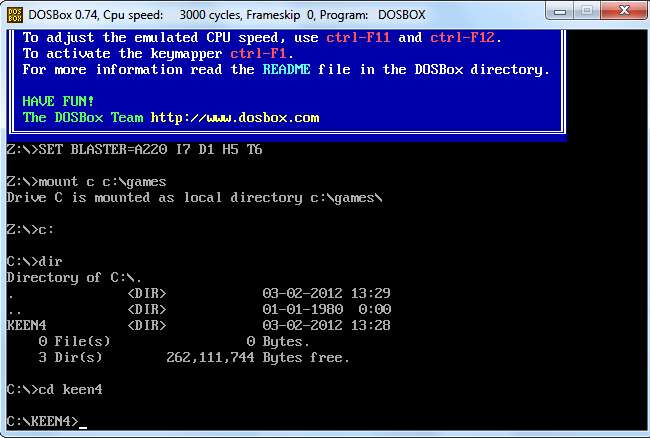
Ketik nama file EXE di folder saat ini untuk menjalankan program itu. Anda mungkin harus menjalankan install program sebelum memainkan game Anda atau menjalankan aplikasi Anda.
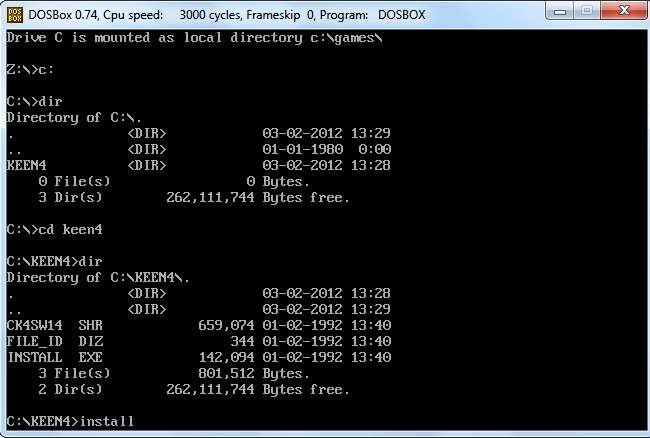
Jika Anda melakukannya, instal game seperti yang Anda lakukan pada sistem DOS biasa.

Setelah terpasang, Anda dapat menavigasi ke file EXE game dan menjalankannya dengan mengetikkan namanya.

Pada tahap ini, Anda siap untuk bermain. Anda harus mengulangi proses pemasangan setiap kali Anda memulai ulang DOSBox, meskipun Anda hanya perlu memasang dan mengonfigurasi game sekali.
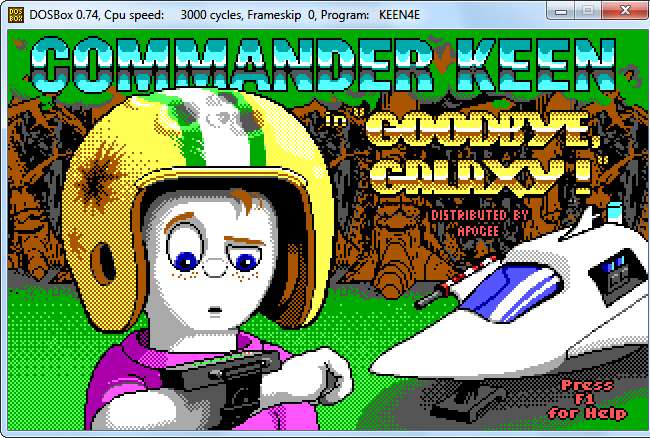
Pintasan Keyboard
DOSBox memiliki berbagai cara pintas keyboard. Inilah yang paling penting:
Alt-Enter beralih antara mode layar penuh dan jendela.
Jika permainan berjalan terlalu cepat, Anda dapat memperlambatnya dengan menekan Ctrl-F11 . Demikian juga, Anda dapat mempercepat game lambat dengan menekan Ctrl-F12 . Kecepatan CPU teremulasi DOSBox, ditampilkan di bilah judulnya, akan berubah setiap kali Anda menekan tombol ini.
Ketik intro spesial perintah untuk melihat daftar lengkap tombol pintas DOSBox.

DOSBox juga dapat menjalankan program DOS yang bukan merupakan game - termasuk sistem operasi Windows 3.1 itu sendiri - tetapi game adalah kasus penggunaan utamanya. Program DOS yang dulu diandalkan orang telah diganti, tetapi game klasik tidak pernah bisa diganti.







